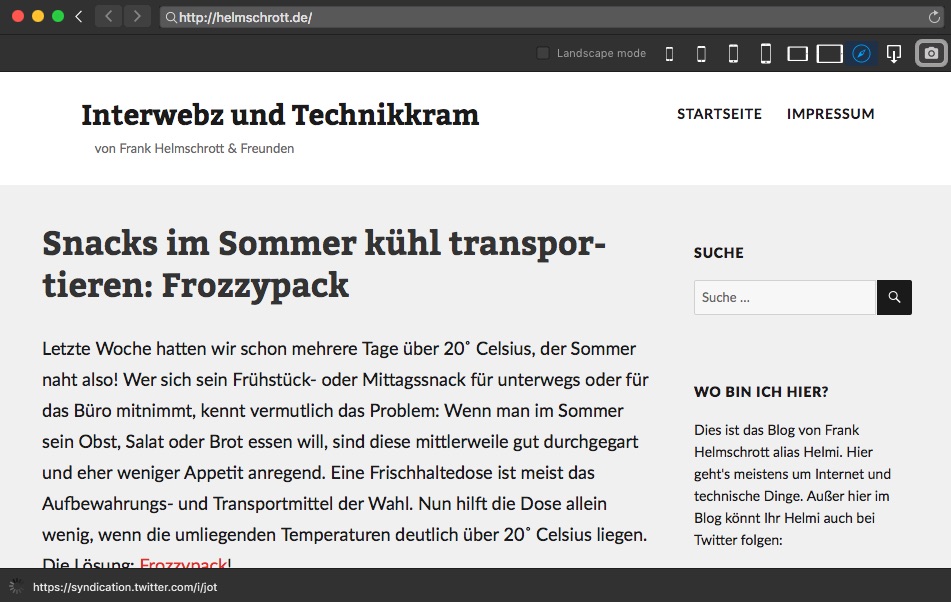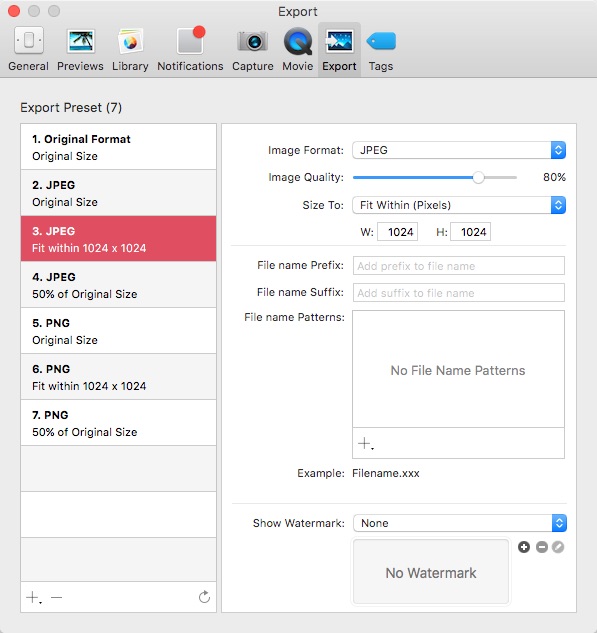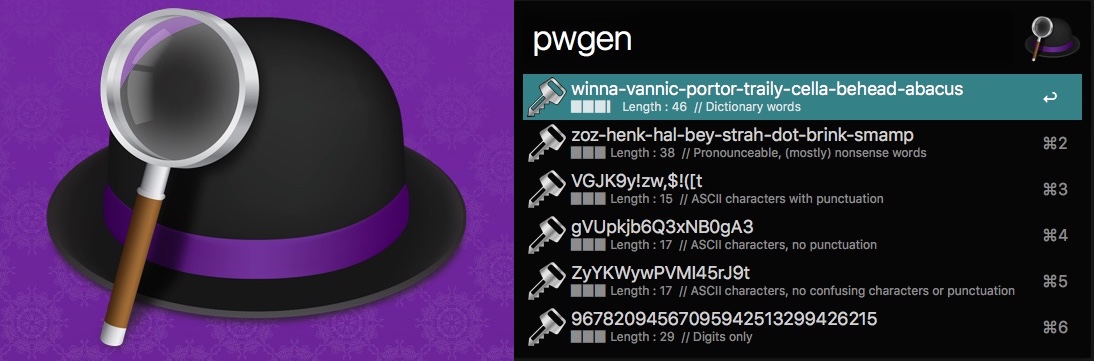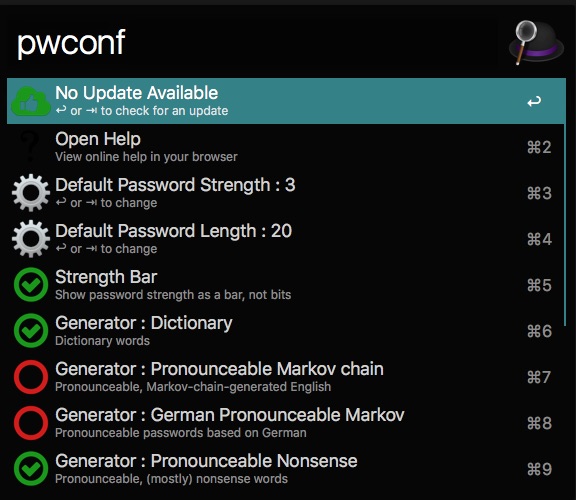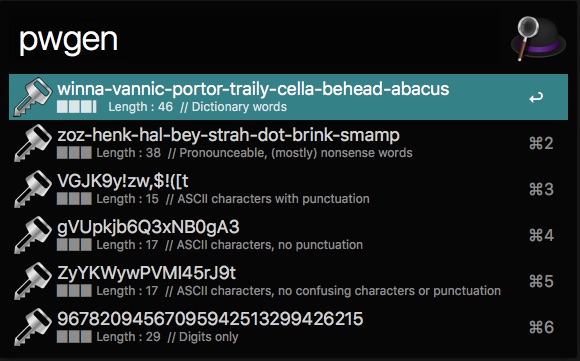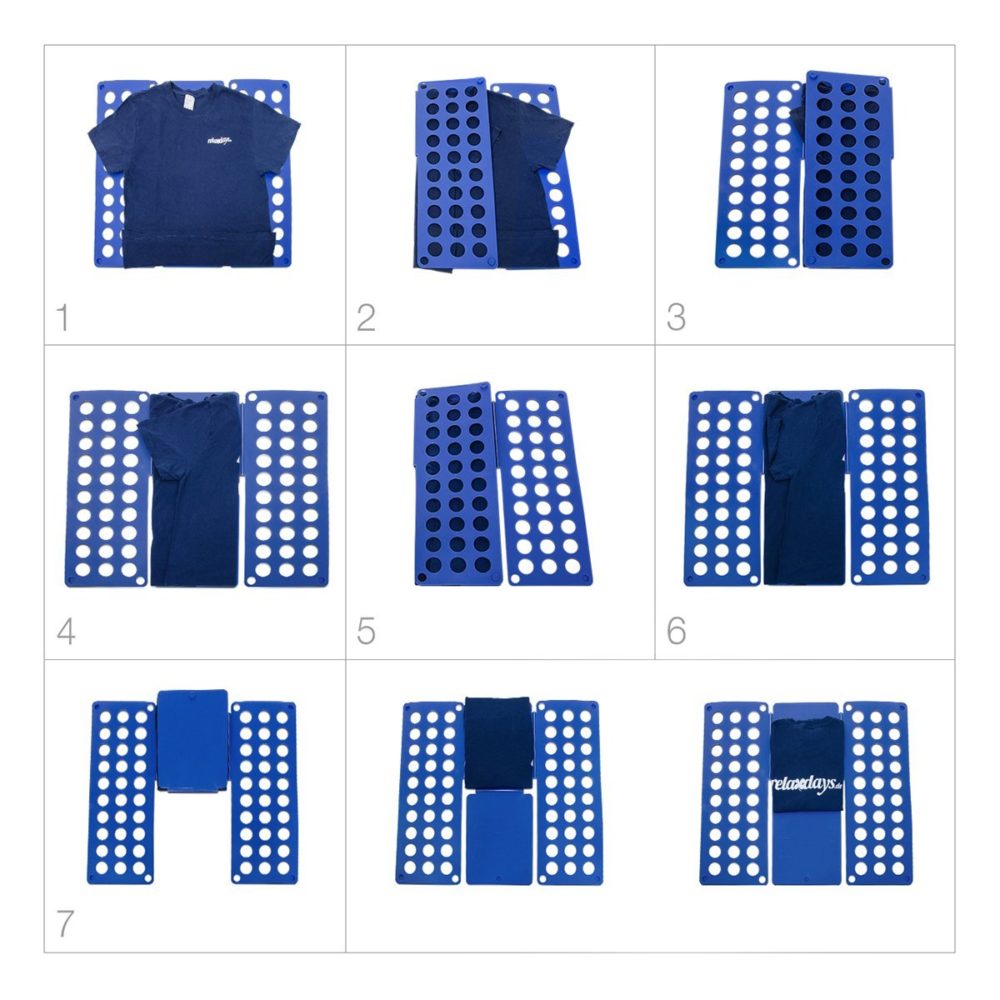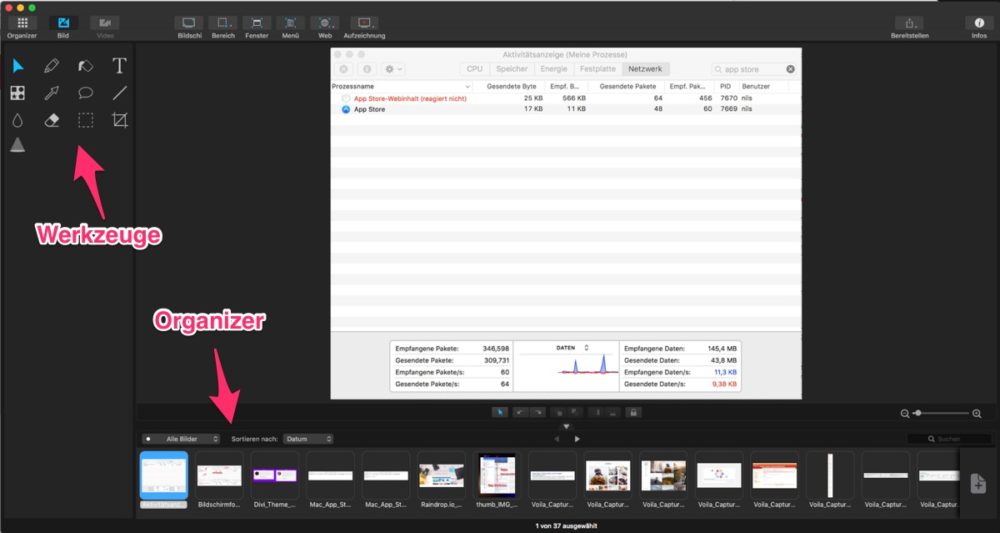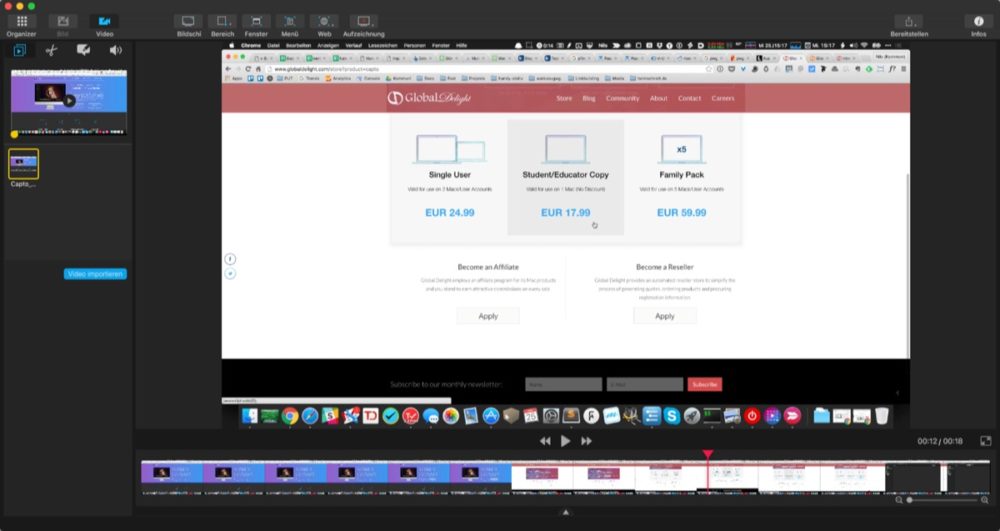Eine Smartphone Wärmebildkamera? Sowas gibt es?
Das war meine erste Reaktion als ich davon hörte. Fast jeder kennt Wärmebildkameras aus dem Fernsehen, wenn irgendwelche Spezialeinheiten Kriminelle in einem Haus lokalisieren.

Ich fragte mich natürlich gleich wozu soll das gut sein, da ich in meinem Leben bisher nur sehr selten Häuser mit kriminellen Subjekten stürmen musste. Aber nach einiger Lektüre stellte ich fest, dass auch eine einfache Smartphone Wärmebildkamera im Alltag hilfreich sein kann. Das geht los in den eigenen vier Wänden, um mit Hilfe der Wärmebildkamera Wasserlecks und Dämmprobleme z.B. im Bereich der Heizung oder der Fenster zu lokalisieren. Bei elektrischen Geräten lassen sich Hitzeprobleme feststellen bevor etwas durchbrennt.
Insgesamt lassen sich mit einer Wärmebildkamera in vielen Fällen ansonsten nicht sichtbare Strukturen hinter Wänden oder Abdeckungen erkennbar machen. Wie z.B. Deckenbalken, Wasserleitungen und ähnliches.
Nachts können beispielsweise Jäger Tiere im Dunkeln auffinden, genauso wie man feststellen kann was oder wer sich in einem Raum bewegt ohne hineinzugehen und Licht zu machen.
Da Wärmebildkameras bisher keinen Einzug in den Alltag gefunden haben, gibt es viele Anwendungsfälle auf die man im ersten Moment gar nicht kommt. So kann man sich mit Hilfe einer Smartphone Wärmekamera in vielen Situationen Orientierung verschaffen wie z.B. in dichtem Nebel oder Rauch. Bei einem Hausbrand kann es lebenswichtig sein aus sicherer Entfernung zu erkennen wo der oder die Brandherde sich befinden und welcher Weg bisher nicht vom Feuer versperrt ist. Oder man kann beim Campen ganz einfach sicher gehen, dass das Lagerfeuer auch wirklich ganz gelöscht ist.
Bisherige Wärmebildkameras lagen in Preisregionen, die einen Alltagseinsatz im Grunde ausschlossen und sich damit nur für den professionellen Einsatz in einigen Fachgebieten qualifizierten.
Mittlerweile sind sowohl Standalone als auch Smartphone Wärmebildkameras verfügbar, die in einem deutlich moderaterem Preisbereich um 300,- Euro liegen.
So gibt es von Seek Thermal Wärmebildkameras als Smartphonezubehör sowohl für Android Handys als auch für iOS Geräte wie iPhone oder iPad, die etwas über 300,-€ kosten.

Etwas günstiger ist die Wärmebild Smartphonekamera von Flir. Diese ist ebenfalls sowohl als Zubehör für iPhone und iPad als auch für Android Geräte erhältlich.

Interessanterweise bietet Flir auch eine preisgünstige Standalone Version an, die etwas mehr kostet, aber unabhängig vom Smartphone betrieben werden kann: das FLIR Wärmebild-IR-Pyrometer.

Natürlich ist die Auflösung einer Smartphone Wärmebildkamera recht gering und nicht mit über 1.000,- Euro teuren Profigeräten zu vergleichen. Aber für die oben genannten Einsatzzwecke durchaus zu gebrauchen.
Wichtig: Durch die günstigen Preise wird auch Fremden das Ausspähen von PINs erleichtert … aber man kann sich auch mit wenig Aufwand davor schützen!










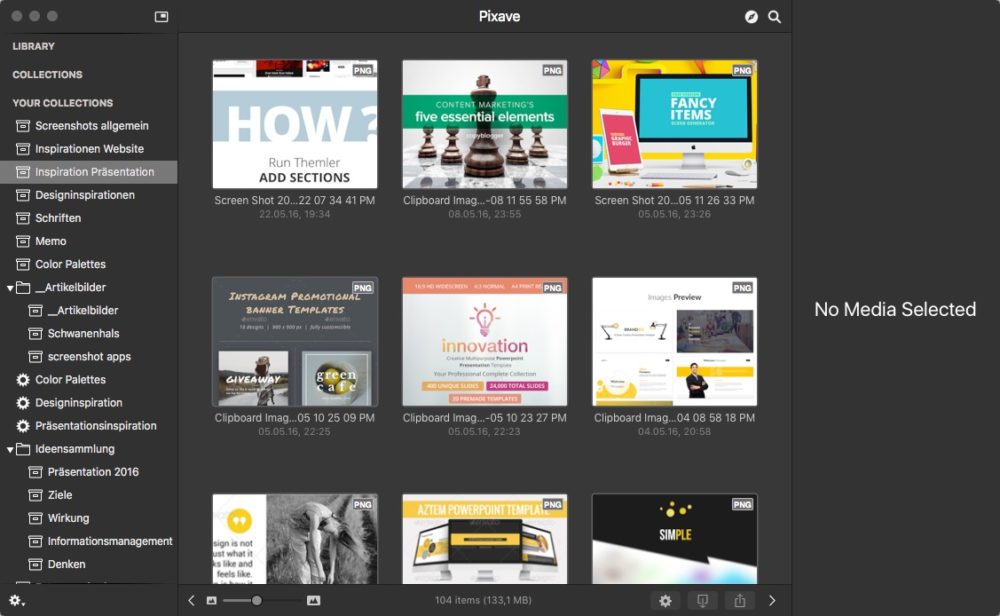
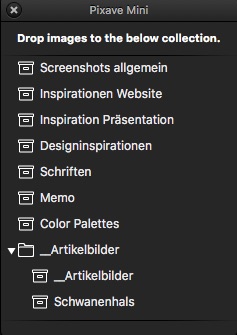 Pixave Mini ist ein kleines Pixavefenster, das nur die vorhandenen Pixave Ordner und Collections anzeigt und stets über allen anderen Fenstern schwebt.
Pixave Mini ist ein kleines Pixavefenster, das nur die vorhandenen Pixave Ordner und Collections anzeigt und stets über allen anderen Fenstern schwebt.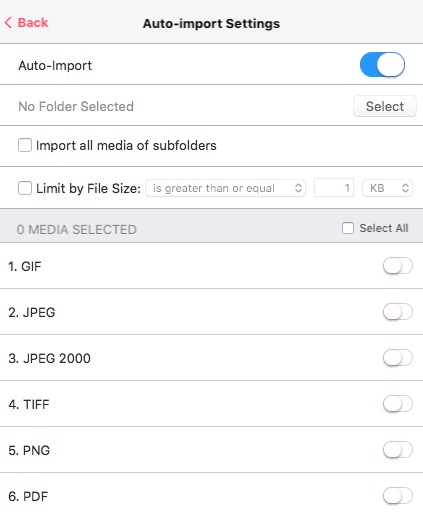
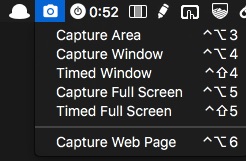 Pixave ist in Sachen Aufnahme ein vollwertiges Screenshottool. Alle wichtigen Screenshotfunktionen sind vorhanden: Aufnahme des gesamten Bildschirms, von Bildschirmbereichen, Fenstern, zeitverzögerte Aufnahmen und insbesondere eine Option komplette Webseiten aufzunehmen.
Pixave ist in Sachen Aufnahme ein vollwertiges Screenshottool. Alle wichtigen Screenshotfunktionen sind vorhanden: Aufnahme des gesamten Bildschirms, von Bildschirmbereichen, Fenstern, zeitverzögerte Aufnahmen und insbesondere eine Option komplette Webseiten aufzunehmen.